随着技术的不断发展,电脑操作系统也在不断升级。然而,许多用户依然喜欢使用Windows7操作系统。本文将为大家介绍如何利用U盘快速、简便地安装电脑W7...
2025-07-30 185 系统安装教程
如今,Windows10已成为最受欢迎的操作系统之一,其快速、安全、稳定的特点深受用户喜爱。然而,对于一些新手来说,安装Win10系统可能会是一项有些困惑的任务。本文旨在为大家提供一份详细的Win10系统安装教程,让每一个使用Windows的用户都能够轻松完成系统安装,告别烦恼!
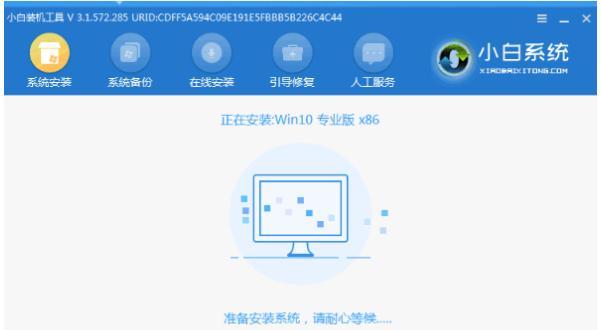
一、准备工作:系统镜像文件和安装工具
在开始安装Win10系统之前,我们首先需要准备好两样东西,即Win10系统的镜像文件和一个可用的U盘或DVD光盘。可以从Microsoft官网免费下载Win10系统镜像文件,并使用官方提供的工具制作可启动的安装媒介。
二、备份重要数据:确保数据安全
在进行任何操作之前,我们强烈建议您备份所有重要的数据。虽然安装Win10系统通常不会丢失数据,但出现意外情况时,备份可以帮助您保护重要文件和个人数据。

三、选择安装媒介:U盘或DVD光盘
根据自己的需求,可以选择将Win10系统安装文件写入U盘或者刻录到DVD光盘上。无论选择哪种方式,确保安装媒介的容量足够大,以容纳整个系统安装文件。
四、设置计算机启动顺序:进入BIOS设置
在进行系统安装之前,我们需要先将计算机的启动顺序设置为从U盘或DVD光盘启动。通常,在计算机开机时按下相应的键(通常是F2、F10或Delete键)即可进入BIOS设置界面。
五、启动安装程序:从安装媒介引导
将准备好的U盘或DVD光盘插入计算机后,重启计算机。在计算机重新启动的过程中,按照屏幕上的提示,选择从U盘或DVD光盘启动,进入Win10系统安装界面。
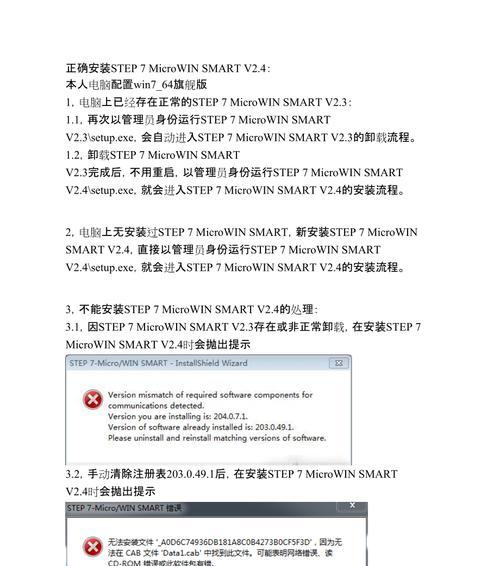
六、选择语言和区域设置:根据个人需求选择
在进入Win10系统安装界面后,根据个人需求选择合适的语言和区域设置。这些设置将决定安装完成后系统的语言和格式。
七、接受许可协议:同意安装条款
在继续系统安装之前,您需要阅读并同意Microsoft的许可条款。请仔细阅读条款内容,并在同意后点击“下一步”继续安装。
八、选择安装类型:升级或全新安装
根据个人需求,可以选择在已有的Windows系统上进行升级安装,或者进行全新安装。升级安装会保留已有的文件和设置,而全新安装会清除所有数据并将系统恢复到出厂状态。
九、选择磁盘和分区设置:安装系统所在位置
在选择安装类型后,您需要选择安装Win10系统的磁盘和分区设置。如果您只有一个硬盘,可以选择默认的设置;如果有多个硬盘或分区,可以根据需要进行自定义设置。
十、等待安装:系统文件的复制和配置
当您完成磁盘和分区设置后,系统将开始复制和配置系统文件。这个过程可能需要一些时间,请耐心等待直至完成。
十一、配置个性化设置:个性化系统配置
在系统文件复制和配置完成后,系统将引导您进行一些个性化的设置,如输入计算机名称、设置密码等。根据自己的需求进行相应的配置,并继续下一步。
十二、等待安装完成:系统的最后配置
在个性化设置完成后,系统将自动完成最后的配置工作。这个过程可能需要一些时间,请耐心等待,直至系统安装完成。
十三、进入桌面:首次登录Win10系统
当系统安装完成后,您将会进入Win10系统的桌面界面。在首次登录之前,系统可能会为您进行一些初始化的设置,请按照屏幕上的提示进行操作。
十四、驱动程序安装:更新硬件驱动
在进入Win10系统桌面之后,我们建议立即更新和安装适用于您计算机硬件的最新驱动程序,以确保硬件能够正常工作并获得更好的性能。
十五、完成系统安装:享受Win10的便利与乐趣!
至此,恭喜您已成功完成Win10系统的安装。接下来,您可以根据自己的需求进行个性化设置,并尽情享受Win10带来的便利和乐趣!
通过本文的详细步骤,我们相信您已经学会了如何安装Win10系统。无论是新手还是有经验的用户,只要按照本文所述的步骤进行操作,都能够轻松安装Win10系统,告别烦恼!愿每一位使用Windows的用户都能够在新的操作系统中享受到更好的用户体验和便利性!
标签: 系统安装教程
相关文章
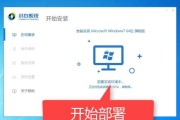
随着技术的不断发展,电脑操作系统也在不断升级。然而,许多用户依然喜欢使用Windows7操作系统。本文将为大家介绍如何利用U盘快速、简便地安装电脑W7...
2025-07-30 185 系统安装教程

近年来,随着Windows7操作系统的广泛应用,许多人纷纷选择将其安装在自己的电脑上。然而,对于一些不熟悉操作系统安装的朋友来说,安装过程可能存在一些...
2025-07-26 173 系统安装教程

随着科技的发展和需求的增加,许多用户希望能够自行安装操作系统,以满足个性化需求。本文将以Win7gho系统安装教程为主题,详细介绍如何从零开始轻松安装...
2025-07-12 169 系统安装教程
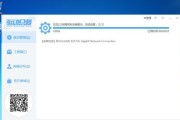
现在很多笔记本都配备了64位处理器,为了更好地发挥其性能,很多用户选择安装64位的操作系统。本文将为大家详细介绍如何在笔记本上安装64位的Window...
2025-07-11 119 系统安装教程

在这个数字时代,计算机操作系统是每个用户必不可少的工具。Windows7(简称W7)是微软公司推出的一款经典操作系统,功能强大且稳定。然而,很多用户可...
2025-06-25 198 系统安装教程

在安装操作系统时,通常我们会使用光盘或USB驱动器来进行安装。但是,如果你没有光盘驱动器,或者你希望更快捷地进行系统安装,那么使用系统ISO镜像文件通...
2025-05-30 171 系统安装教程
最新评论